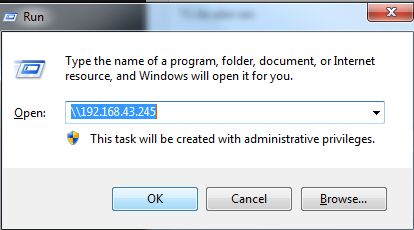Share ổ hay thư mục trong win 7 hiện nay đang khá phổ biến. Tại sao lại phải share dữ liệu qua mạng lan ? Chia sẻ qua mạng lan để lấy dữ liệu nhanh nhất. Việc máy tính bạn không có mạng, mà bạn lại không có usb hay các công cụ coppy hỗ trợ khác vậy làm sao để 2 máy tính có thể kết nối được với nhau và chia sẻ dữ liệu cho nhau một cách nhanh nhất. Vậy bài này mình sẽ hướng dẫn các bạn cách share ổ , thự mục trong win 7 chi tiết đơn giản nhất.
Lợi thế khi Share dữ liệu qua mạng Lan
– Giúp bạn tiết kiệm thời gian.
– Chia sẻ dữ liệu mà không cần kết nối đến mạng internet. Nhà bạn không có mạng bạn vẫn chia sẻ được bình thường
– Không cần đến các thiết bị ngoại vi như usb..
Hương dẫn share ổ , thư mục của windows 7
Sau đây mình sẽ hướng dẫn các bạn cách share ổ , thư mục với máy tính bạn đã và đang cài win 7 còn các win khác bạn làm bình thường là ok. Dưới đây là các bước làm
Bạn cũng có thể tham khảo video sau nhé:
[wpcc-iframe loading=”lazy” src=”https://www.youtube.com/embed/_HrxLydwo4o” width=”854″ height=”510″ frameborder=”0″ allowfullscreen=”allowfullscreen”]Bước 1: Máy tính bạn đảm bảo đã tắt tường lửa (nếu chưa tắt thì bạn tắt đi nhé). Bạn nhấn chuột phải vào biểu tượng mạng. Sau đó chọn Open Network and Sharing Center -> Change advance sharing settings như hình nhé

Bước 2: Bản cài đặt hiện ra bạn thiết lập các chế độ để share. Nếu bạn share mà không muốn đặt password thì bạn tích vào ô Turn off password… . Sau đó bạn Save lại như hình nhé

Bước 3: Bạn chọn thư mục cần share. Sau đó ấn chuột phải vào thư mục -> Propertits
Ví dụ mình chia sẻ thư mục học tập chẳng hạn

Bước 4: Bạn chọn Sharing -> Share như hình

Bước 5: Tại đây bạn Add mục Everyone vào sau đó chọn Read/Write như hình nhé. Cuối cùng bạn chọn Share là xong

– Để máy khác có thể lấy được dữ liệu của bạn vừa share thì bạn cung cấp cho máy đó một địa chi ip của máy tính
Nếu bạn chưa biết cách kiểm tra ip của máy tính thì có thể xem tại đây nhé: Kiểm tra địa chỉ ip của máy tính
– Để lấy dữ liệu bạn mở cửa sổ Run nên sau đó điền địa chỉ ip của máy tính kia vừa cung cấp vào. Bạn viết lệnh như sau \diachiip tại của sổ Run
Ví dụ như sau

Trên đó là toàn bộ hướng dẫn về cách share ổ, thư mục qua mạng lan mời bạn đọc tham khảo. Chúc bạn làm thành công